Tutti i moderni sistemi operativi Windows includono DirectX come impostazione predefinita, quindi probabilmente non sarà mai necessario installare DirectX manualmente.
Tuttavia, è noto che Microsoft rilasci versioni aggiornate di DirectX e l’installazione degli aggiornamenti più recenti potrebbe essere la soluzione a un problema di DirectX che stai riscontrando, ad esempio errori dsetup.dll, o potrebbe aumentare le prestazioni dei tuoi giochi e programmi di grafica.
1: 36
Segui i passaggi seguenti per aggiornare DirectX in qualsiasi versione di Windows. L’installazione di DirectX richiederà meno di 15 minuti.
A seconda della versione di Windows che stai utilizzando, potresti non aver bisogno di una nuova versione di DirectX. Consulta la pagina seguente per verificare che DirectX funzioni sul tuo computer. Se non sei sicuro di quale versione di DirectX sia installata sul tuo computer in questo momento, a fine pagina troverai le informazioni per saperlo.
Questi passaggi funzionano su Windows 10, Windows 8, Windows 7, Windows Vista e Windows XP.
Come scaricare e installare DirectX
- Visita la pagina di download di DirectX sul sito di Microsoft.
-
Seleziona il pulsante rosso Download per salvare il file di setup sul computer.
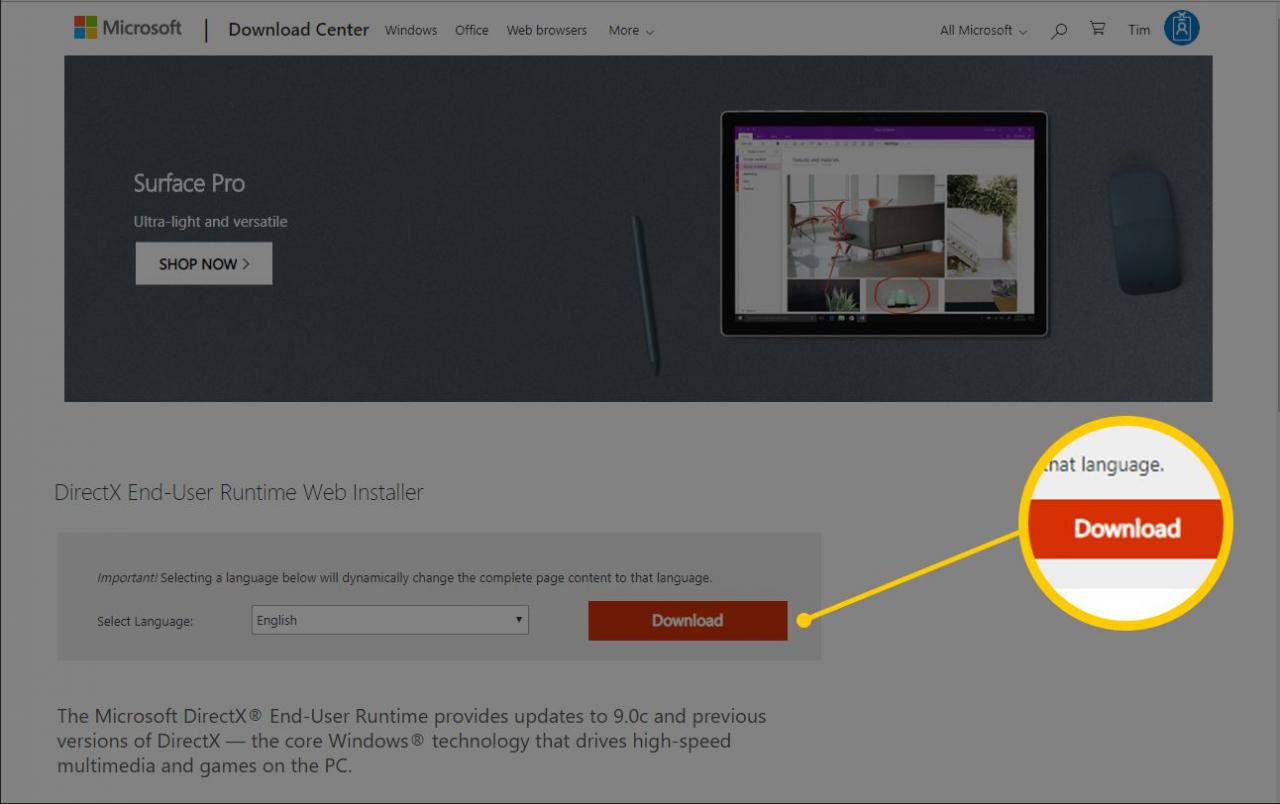
-
Apri il file eseguibile dxwebsetup.exe e completa l’installazione di DirectX seguendo le indicazioni dal sito Web di Microsoft o dal programma di installazione di DirectX. L’installazione dovrebbe richiedere meno di un minuto.
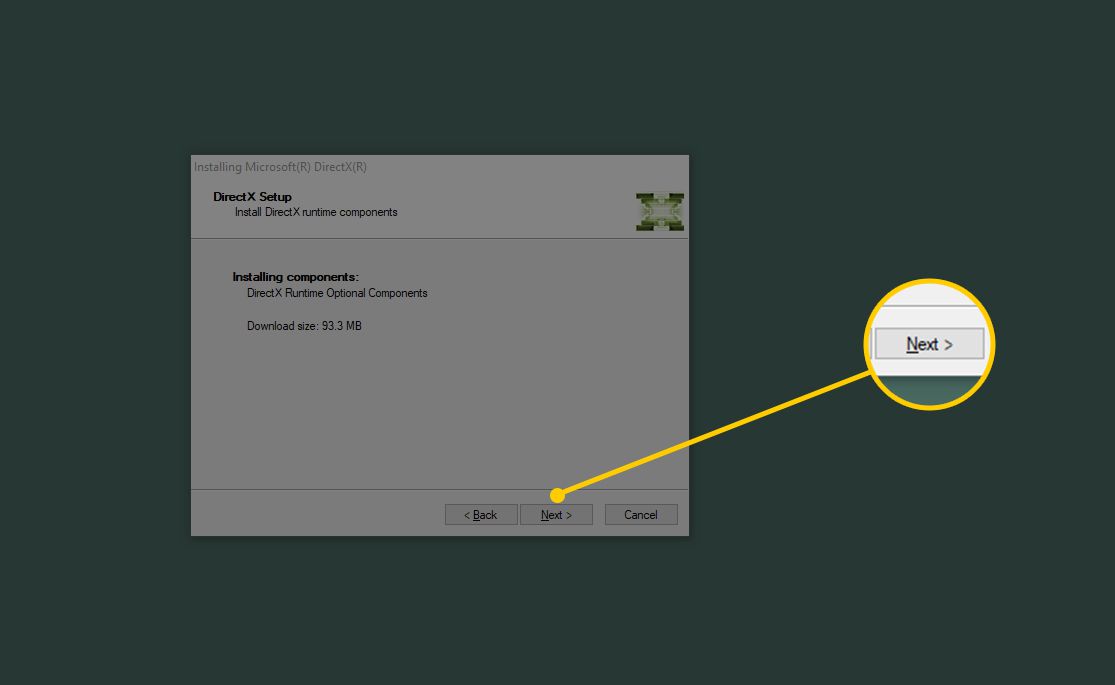
Leggi attentamente la procedura di configurazione. È possibile che ti venga chiesto di installare qualcos’altro come Bing Bar. Deseleziona semplicemente tutto ciò che non ti interessa per evitare di installarlo.
Qualsiasi file DirectX mancante verrà sostituito se necessario. Vedi la sezione successiva per ulteriori informazioni su DirectX in versioni specifiche di Windows.
- Riavvia il computer, anche se non ti viene chiesto di farlo.
- Dopo aver riavviato il computer, verifica se l’aggiornamento all’ultima versione di DirectX ha risolto il problema riscontrato.
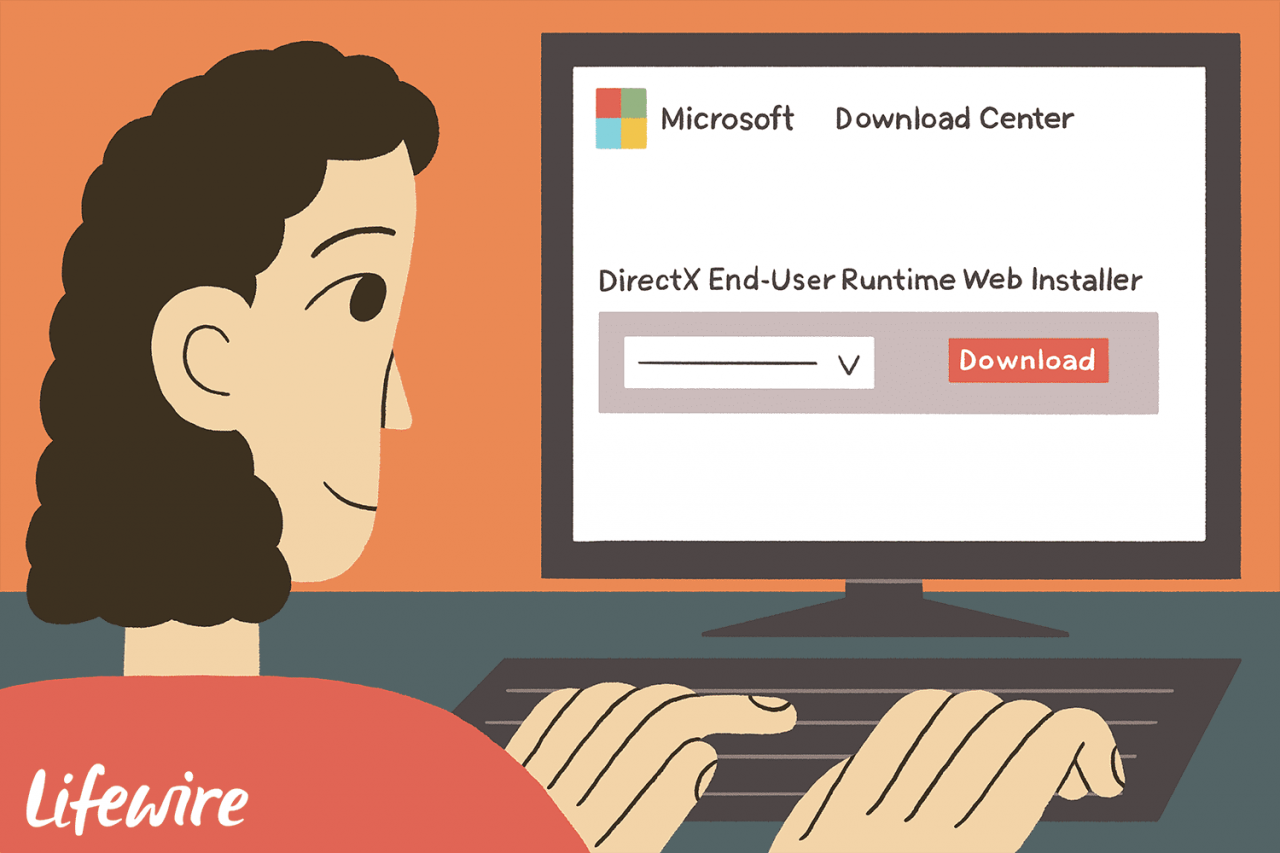
Lifewire / Maddy Price
Versioni di DirectX Windows
Ci sono versioni di Windows che non supportano tutte le versioni di DirectX. Di seguito una lista alla compatibilità delle versioni di DirectX nella famiglia Windows.
DirectX 12 è incluso in Windows 10 ed è supportato solo in questa versione di Windows. Gli aggiornamenti ai file correlati a DirectX 12 sono disponibili solo tramite Windows Update. Non è disponibile alcuna versione stand-alone di DirectX 12.
DirectX 11.4 e 11.3 sono supportati solo in Windows 10. Come con DirectX 12.0, gli aggiornamenti vengono forniti solo tramite Windows Update.
DirectX 11.2 è supportato in Windows 10 e Windows 8 (8.1+). Tutti gli aggiornamenti ai file relativi a DirectX 11.2 sono resi disponibili su Windows Update per queste versioni di Windows. Non è disponibile alcun download autonomo per DirectX 11.2.
DirectX 11.1 è supportato su Windows 10 e Windows 8. Anche Windows 7 (SP1) è supportato ma solo dopo l’installazione dell’aggiornamento della piattaforma per Windows 7.
DirectX 11.0 è supportato su Windows 10, Windows 8 e Windows 7. Il supporto per Windows Vista è disponibile solo dopo un aggiornamento della piattaforma. Ottieni la versione a 32 bit qui o quella a 64 bit qui.
DirectX 10 è supportato su Windows 10, Windows 8, Windows 7 e Windows Vista.
DirectX 9 è supportato su Windows 10, Windows 8, Windows 7, Windows Vista e Windows XP. Se hai un programma che richiede un file DirectX 9 su Windows 10 o Windows 8, l’installazione della versione scaricabile (vedi il procedimento sopra) è il modo per risolvere il problema: non effettuare il downgrade di DirectX 10/11/12 ! Questa è anche l’ultima versione di DirectX compatibile con Windows XP.
Come trovare il numero di versione corrente di DirectX
Puoi verificare quale versione di DirectX è installata sul tuo computer tramite DirectX Diagnostic Tool.
-
Eseguire il dXDiag comando da un’interfaccia della riga di comando, come la finestra di dialogo Esegui (WIN + R) o Prompt dei comandi.
-
Se viene visualizzato un messaggio che chiede di verificare la presenza di driver con firma digitale, premere Sì o no; non è rilevante per quello che stiamo cercando qui.
-
Aprire la scheda sistema.
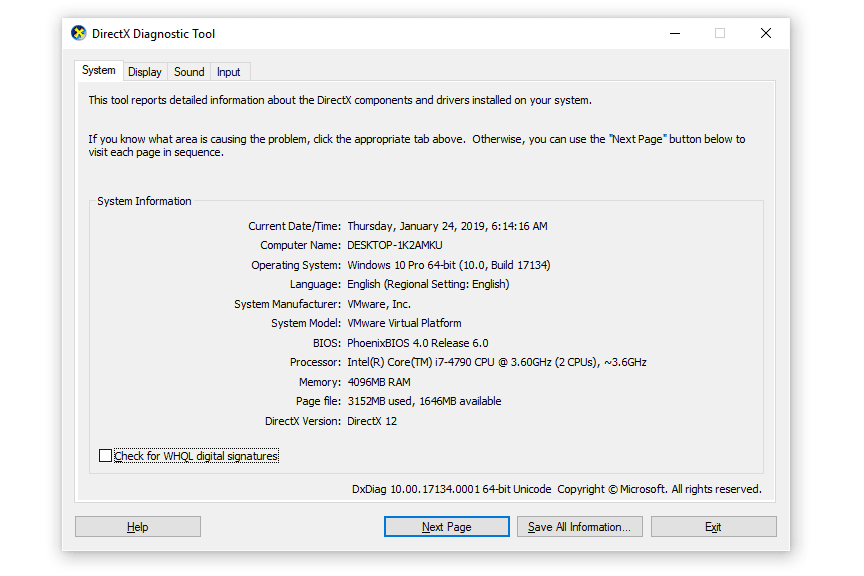
-
Cerca la voce Versione DirectX in fondo all’elenco per vedere la versione corrente di DirectX.